VIDEO: izdzēsiet Google kontu no mobilā tālruņa
Kas ir Google konts?
Google konts ir konts, kuru izveidojat kopā ar Google pakalpojumu sniedzēju. Papildus parastajai GMail vai googlemail e-pasta funkcijai kontu varat izmantot daudzām citām tīmekļa lietojumprogrammām. Tie ietver lietotņu veikalus mobilajos tālruņos, video vietnes, piemēram, YouTube, vai reklāmas pasākumus tādām vietnēm kā AdSense.
Lielākā daļa AndroidMobilo tālruņu ir daudz Lietotnes kā Spēles, Maršruta plānotājs, kurjers un tamlīdzīgi. Lai varētu pilnībā izmantot šīs lietotnes, jums bieži ir nepieciešams Google konts. Ja vairs nevēlaties izmantot kontu un iztikt bez saistītajām lietojumprogrammām, varat to izdarīt no Viedtālrunis Skaidrs.
Kā izdzēst kontu no mobilā tālruņa
-
Atvērt izvēlni. Atveriet sākuma ekrānu un noklikšķiniet uz "Izvēlne".

Atveriet tālruņa izvēlni. © Liane Spindler -
Atveriet iestatījumus. Tur atveriet "Iestatījumi".

Izvēlieties iestatījumus. © Liane Spindler -
Atvērt kontus. Pēc tam ritiniet līdz "Konti un sinhronizācija" un atlasiet to.
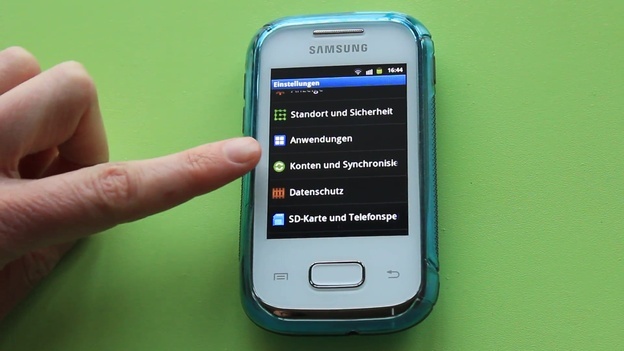
Atveriet izvēlni "Konti un sinhronizācija". © Liane Spindler -
Pārvaldīt kontus. Tagad tiks atvērta apakšizvēlne, kas var nedaudz atšķirties atkarībā no viedtālruņa veida. Atrodiet izvēlnes vienumu "Pārvaldīt kontus", iespējams, jums būs nedaudz jāritina uz leju.
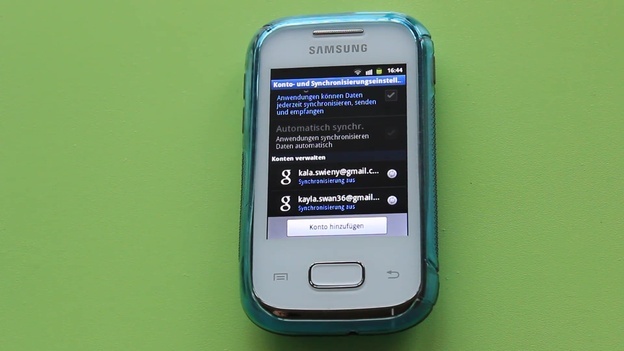
Atrodiet izvēlnes vienumu "Pārvaldīt kontus". © Liane Spindler -
Izvēlieties Google kontu. Tagad jūs redzēsit visus kontus, kas ir iestatīti jūsu mobilajā tālrunī. Atlasiet Google kontu, kuru vēlaties izdzēst no sava tālruņa.
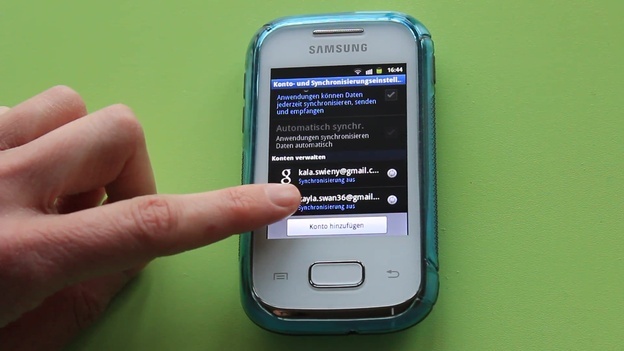
Atlasiet kontu, kuru vēlaties dzēst. © Liane Spindler -
Noņemt kontu. Pēc tam noklikšķiniet uz "Noņemt kontu".
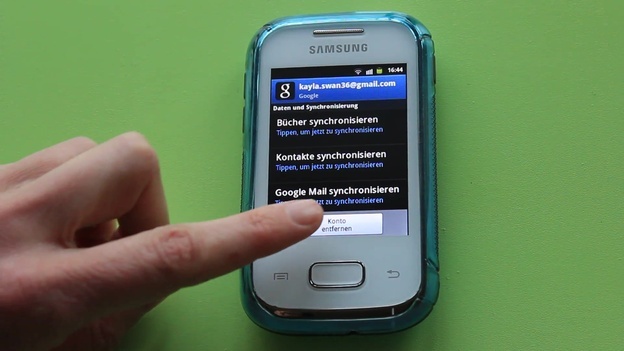
Noklikšķiniet uz Noņemt kontu. © Liane Spindler -
Izlasiet apstiprinājuma pieprasījumu. Mobilais tālrunis jautā, vai tiešām vēlaties dzēst savu kontu. Jo, to darot, visi ar kontu saistītie dati, piemēram, fotogrāfijas, No viedtālruņa izdzēstās kontaktpersonas vai e -pasta ziņojumi.
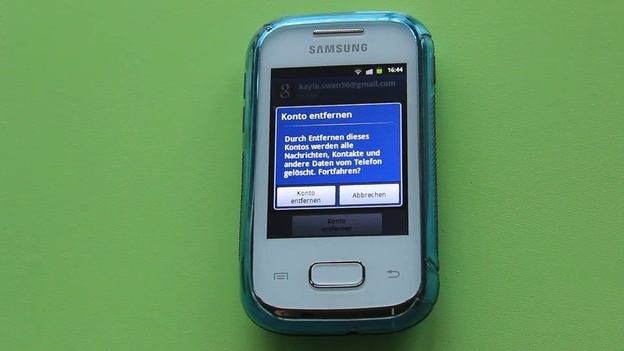
Jums tiks jautāts, vai tiešām vēlaties dzēst kontu. © Liane Spindler -
Apstipriniet noņemšanu. Noklikšķiniet uz "Noņemt", lai beidzot apstiprinātu dzēšanu.
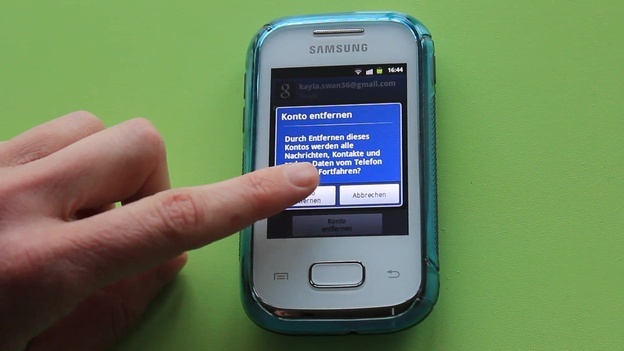
Apstipriniet dzēšanu. © Liane Spindler -
Pagaidiet dzēšanas procesu. Var paiet brīdis, līdz dzēšana tiks pabeigta un varēsit atkal izmantot tālruni.
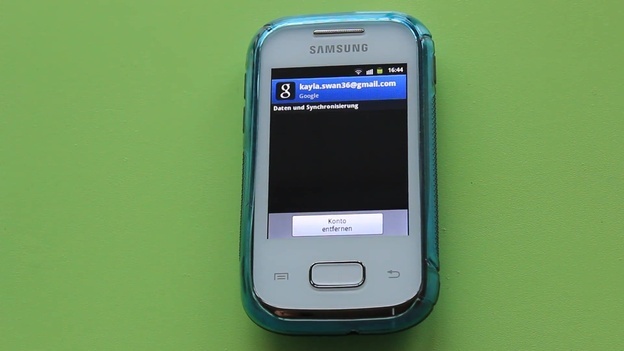
Pagaidiet, līdz tiek noņemts Google konts. © Liane Spindler
Mobilajā tālrunī ar Android operētājsistēmu pēc noklusējuma ir instalēta lietotne, ...
Pievienojiet kontus viedtālrunī
Ja vēlaties vēlreiz pievienot savu kontu vai viedtālrunī izveidot jaunu kontu, to var izdarīt ātri.
-
Atveriet iestatījumus. Vēlreiz noklikšķiniet uz "Izvēlne" un "Iestatījumi".
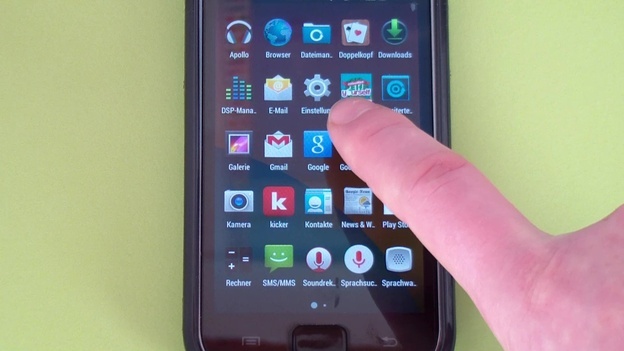
Izvēlnē atveriet iestatījumus. © Liane Spindler -
Atvērt kontus. Vēlreiz noklikšķiniet uz Konti un sinhronizācija.
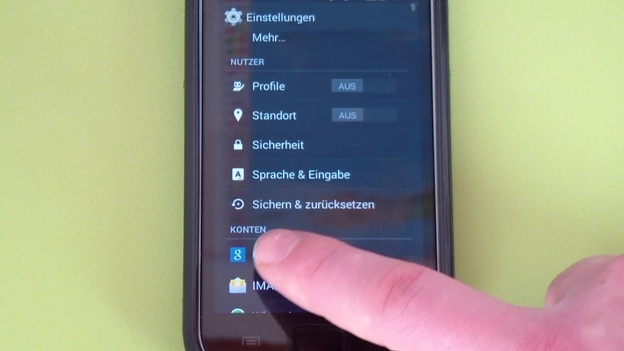
Atveriet kontus vēlreiz. © Liane Spindler -
Pievienot kontu. Apakšējā labajā stūrī parādās poga "Pievienot kontu". Noklikšķiniet uz tā.
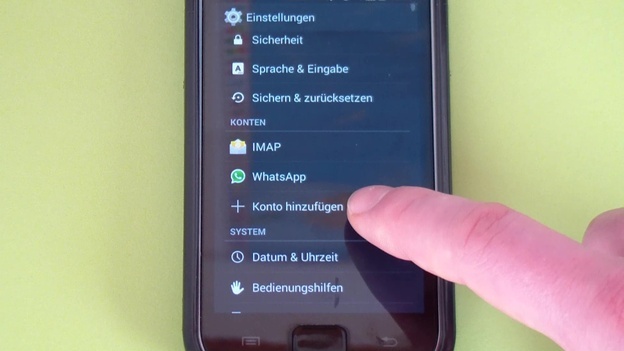
Noklikšķiniet uz "Pievienot kontu". © Liane Spindler -
Izvēlieties google. Tiks parādīts visu iespējamo lietotņu saraksts. Jūsu gadījumā atlasiet “Google” un pēc tam noklikšķiniet uz “Tālāk”.
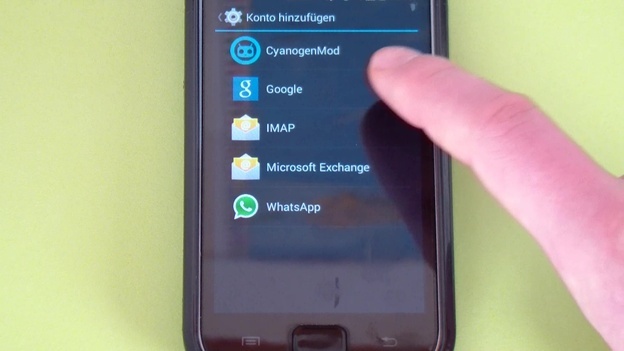
Atlasiet Google. © Liane Spindler -
Izvēlieties pieteikšanās iespēju. Tagad jūs varat izvēlēties, vai vēlaties pieteikties, izmantojot esošu kontu, vai izveidot pilnīgi jaunu kontu. Atlasiet atbilstošo opciju.
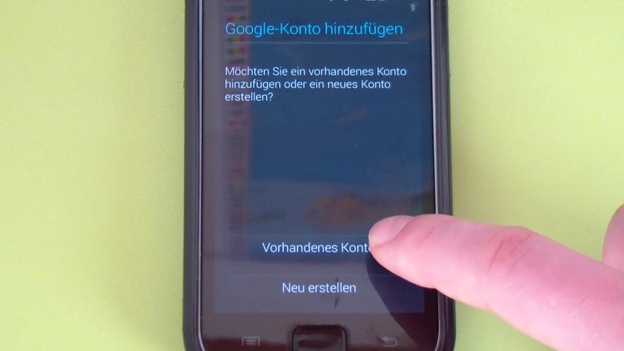
Izvēlieties iespēju. © Liane Spindler -
Ievadiet datus. Pēc tam ievadiet visus nepieciešamos datus, izmantojot tastatūru, un noklikšķiniet uz "Tālāk".

Ievadiet pieprasītos datus. © Liane Spindler -
Pagaidiet reģistrāciju. Pagaidiet pieteikšanās procesu, tad ierīcei esat pievienojis Google kontu.

Pagaidiet reģistrācijas procesu. © Liane Spindler
Ko darīt, ja noņemšu kontus?
Ja esat izdzēsis savu Google kontu, iespējams, vairs nevarēsit izmantot dažas mobilā tālruņa funkcijas. E -pastu, kurjeru un citas saziņas programmas, kas darbojas kopā ar Google, vairs nevar izmantot. Spēles un lietotnes, kuras iegādājāties pakalpojumā Google PlayStore, vairs nedarbojas.
Bet neuztraucieties, ne visas funkcijas nodrošina Google. Jūs joprojām varat veikt zvanus, rakstīt ziņas un izmantot programmu Messenger, kurām nav nepieciešams Google konts. Varat arī lejupielādēt maršruta plānotājus, noderīgas lietotnes vai spēles no citiem veikaliem vai izmantot tos tiešsaistē. Ja esat Amazon klients, varat iegūt lietotnes no Amazon vietnes. Tātad jūs varat iztikt bez Google konta.
Ja nevēlaties, lai Google piekļūtu jūsu lietotāju uzvedībai vai jūsu datiem, varat arī izveidot jaunu Google kontu. Neievadiet savu īsto vārdu un izmantojiet kontu tikai mobilā tālruņa funkcijām. Jums nekas nav jāatsakās, bet jums nav jāatklāj nekas par sevi.



